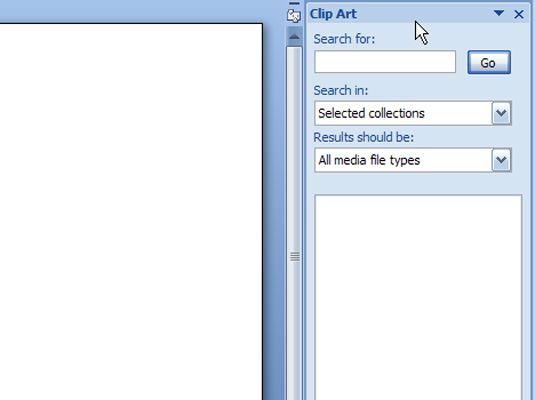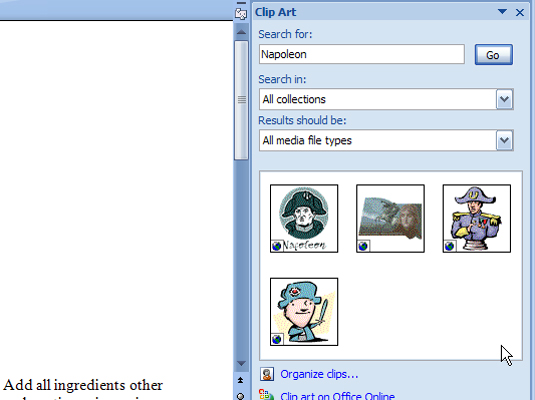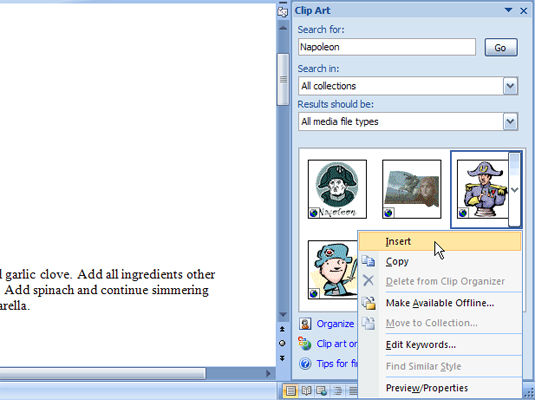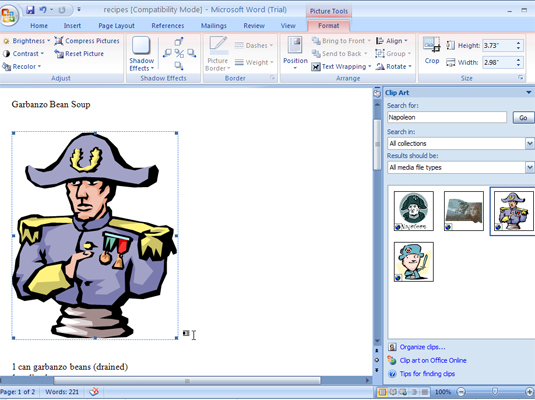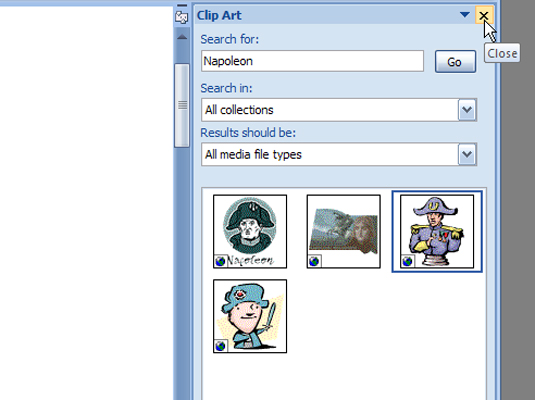Щракнете върху раздела Вмъкване на лентата.
Лентата се намира в горната част на екрана в Word 2007.
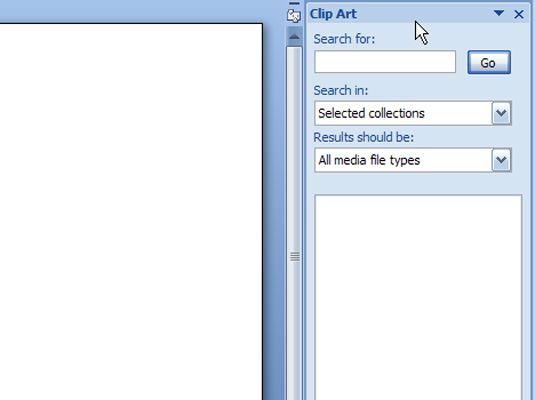
От групата Илюстрации щракнете върху бутона Clip Art.
Появява се прозорецът със задачи Clip Art. Точно както бихте търсили във вашия твърд диск за картина, вие търсите в библиотеката Clip Art за произведения на изкуството. Разликата е, че за разлика от вашия дигитален живот на твърдия диск на компютъра, библиотеката Clip Art е организирана .
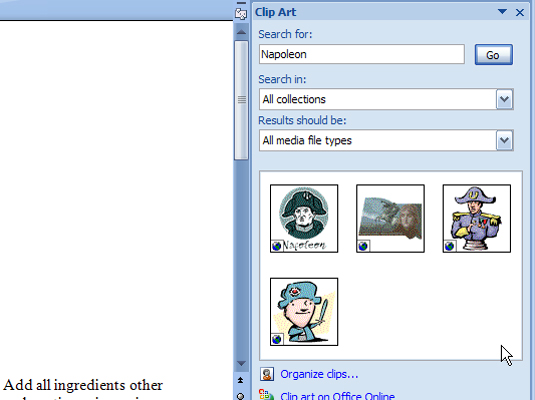
В полето Търсене въведете описание на това, което искате и след това щракнете върху бутона Отиди
Например снимка на Наполеон може да върви добре с вашия доклад за войната от 1812 г. Въведете Napoleon в полето и след това щракнете върху Go.
След като щракнете върху Go, резултатите се показват в прозореца на задачите. Разгледайте резултатите и отбележете, че ако получите купища резултати, може да се наложи да превъртите малко, за да видите всички клипове. Ако не намерите това, което искате, прецизирайте търсенето си в полето Търсене и щракнете върху Отиди отново.
В полето Търсене въведете описание на това, което искате и след това щракнете върху бутона Отиди
Например снимка на Наполеон може да върви добре с вашия доклад за войната от 1812 г. Въведете Napoleon в полето и след това щракнете върху Go.
След като щракнете върху Go, резултатите се показват в прозореца на задачите. Разгледайте резултатите и отбележете, че ако получите купища резултати, може да се наложи да превъртите малко, за да видите всички клипове. Ако не намерите това, което искате, прецизирайте търсенето си в полето Търсене и щракнете върху Отиди отново.
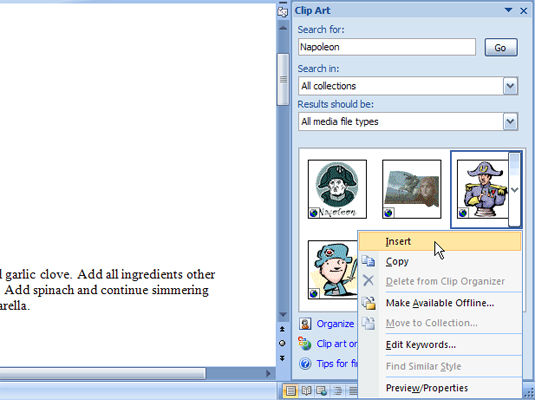
Насочете курсора към изображението, което искате.
Бутон за меню се появява отстрани на изрезката.
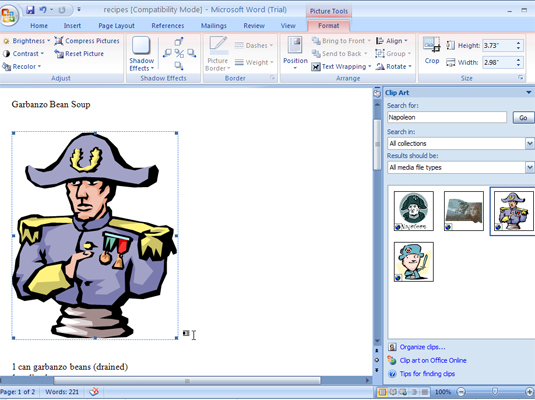
Щракнете върху бутона на менюто и изберете Вмъкване.
Изображението се поставя надолу във вашия документ, точно както е голям знак, точно там, където мига показалецът за вмъкване.
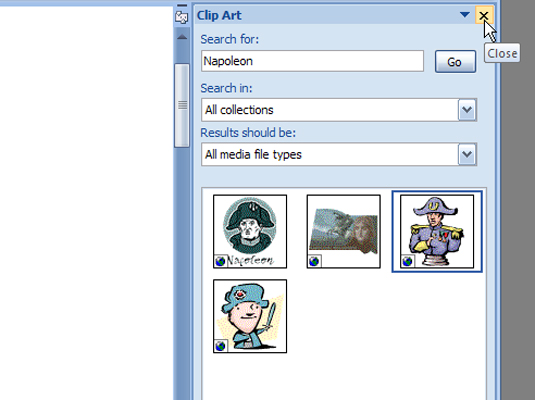
Затворете панела със задачи Clip Art, като щракнете върху X в горния десен ъгъл.
Екранът със задачи Clip Art изчезва и вие сте свободни да продължите с каквото и диво и лудо нещо, което искате да направите с документа след това.